PanFone Manager提供手机数据管理功能,可以将Android设备或iOS设备连接到电脑上,从而读取手机中的音乐、视频、照片、个人信息、电子书等数据,用户可以在电脑上查看手机中的各种数据,还可以将手机上的媒体资源导出到电脑上使用。比如自己拍的照片和视频可以传到电脑里。利用电脑的专业图片处理器对图片进行美化,以便在社交软件上分享,同时也实现了数据备份功能。手机上的所有文件都可以转移到电脑上存储,方便恢复手机的出厂设置和格式化。有需要就下载吧!
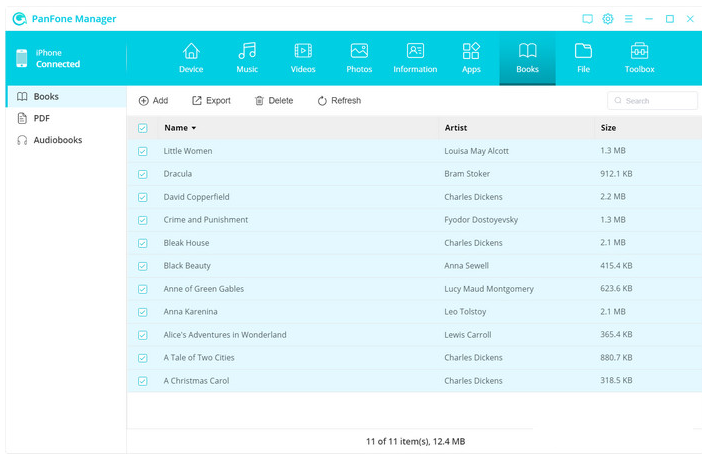
软件功能
1.在手机和电脑之间传输照片、音乐、视频和其他文件。
2.备份和恢复联系人,短信和通话记录。
3.编辑音频文件并复制它。
4.导出联系人,短信和通话记录为html/csv格式文件。
5.管理文件系统中的手机文件夹。
6.一键备份还原手机数据
7.支持iOS应用文档共享。
8.将HEIC格式图片转换为JPG格式。
9.压缩相机图片
10.自定义铃声
11.快速转换本地音频并将其导入设备。
12.快速转换本地视频并将其导入设备。
13.预览和打印联系人,短信和通话记录。
14.在磁盘模式下完全访问您的Android和iOS设备。
15,完全兼容Android 11和最新的iOS 16。
软件特色
1.PanFone Manager支持给手机添加本地数据,可以查看任意手机数据导入新资源。
2.点击添加按钮,添加本地资源,轻松将电脑数据传输到手机。
3、支持导出功能,可以在手机列表上查看文件,从而导出到电脑上。
4.支持重复删除功能,可以识别有重复列表的文件,直接删除,避免占用内存。
5.音乐可以直接在软件中查看,id3属性直接显示在界面中。
6.新导入的音乐可以显示在列表中,并且可以重置ID3标签。
7.可以在软件中查看联系人和通话记录,并将数据复制到电脑中保存。
8.如果担心恢复出厂设置后手机里保存的联系人会被删除,可以在PanFone Manager软件上备份数据。
9.列表中显示的所有联系人都可以导出到电脑中保存。建议以CSV格式保存。
10.边肖推荐的PanFone Manager是中文界面,用户也可以自定义界面语言。
11、使用非常简单,连接安卓手机即可查看所有手机文件。
使用说明
1.直接安装下载的软件,安装界面显示PanFone Toolkit。
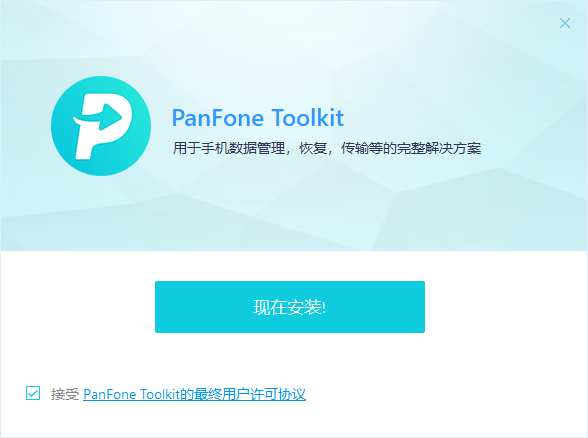
2.如图,安装后可以显示手机管家界面,其他官方软件也可以在这里下载使用。
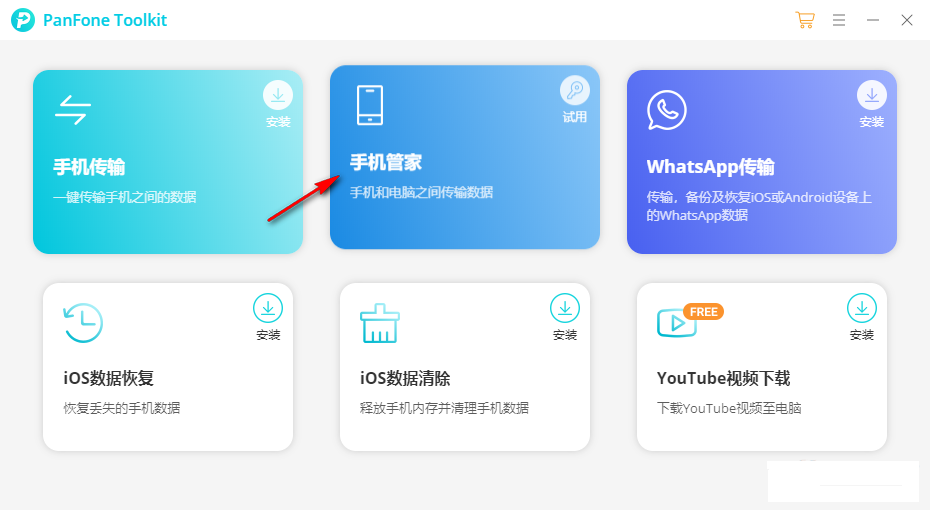
3.双击手机管家进入PanFone管理器界面,弹出激活软件的提示。如果需要使用,可以直接购买软件。如果只需要传输试用版的数据,不买软件也能满足需求。
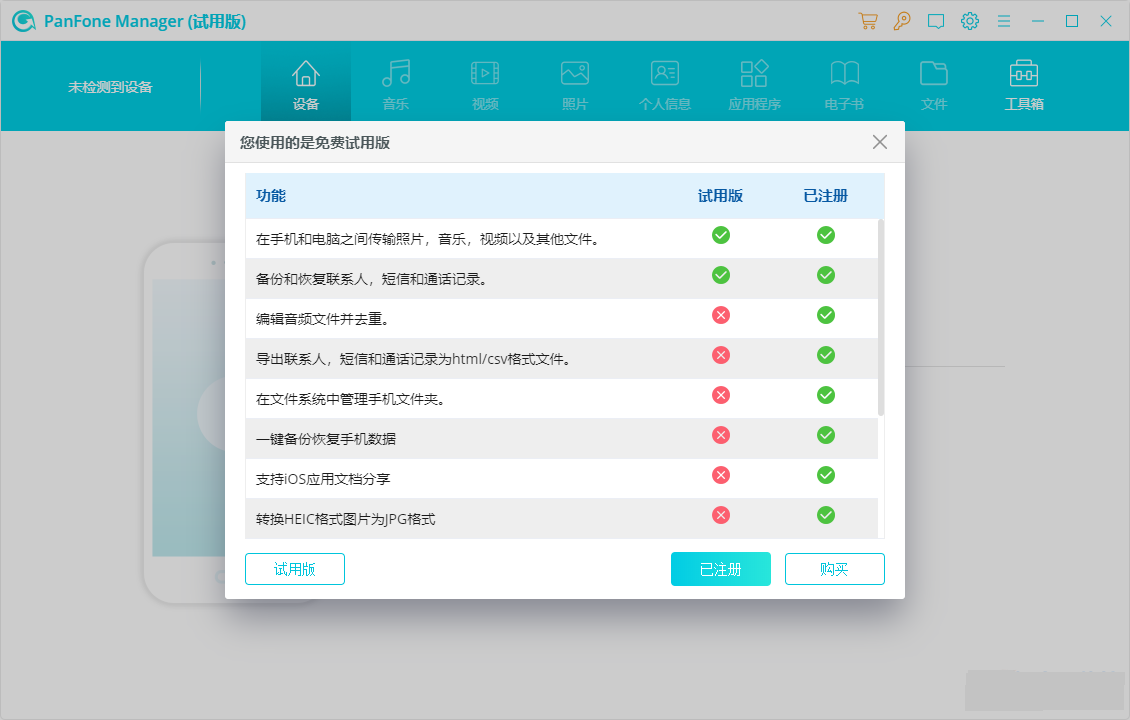
4.如果有手机,可以直接连接软件。您可以在此显示所有连接的设备,并在顶部查看数据。
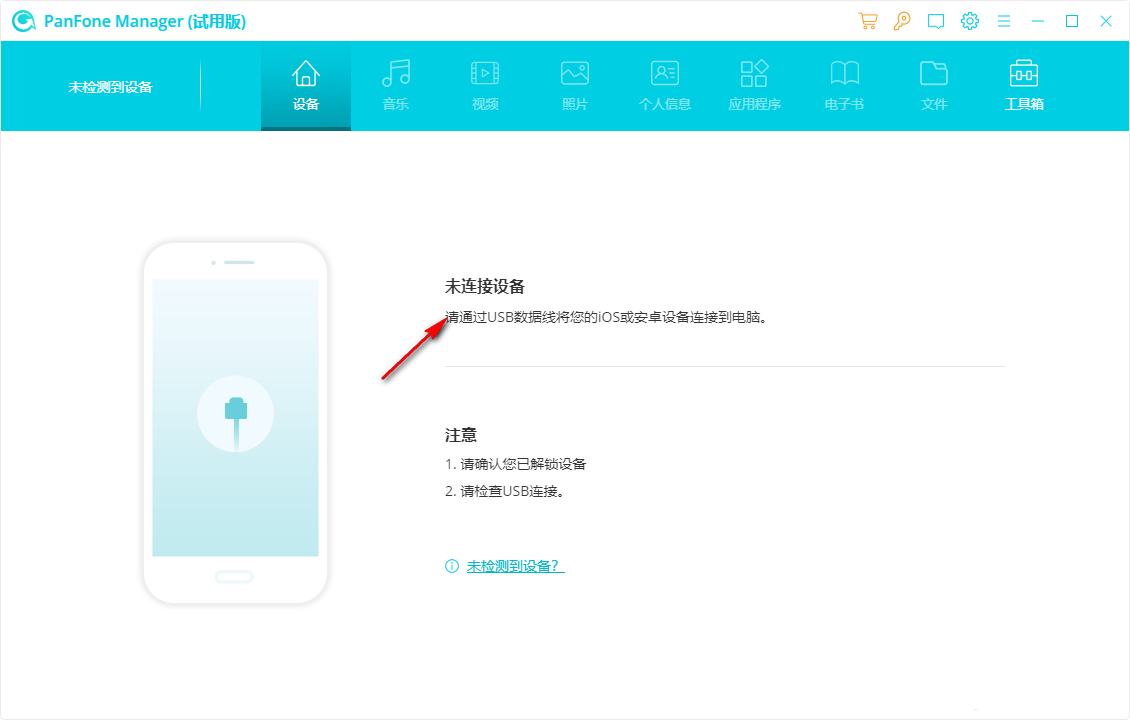
5.点击个人信息查看通讯录和通话记录,从而将数据导出为CSV。
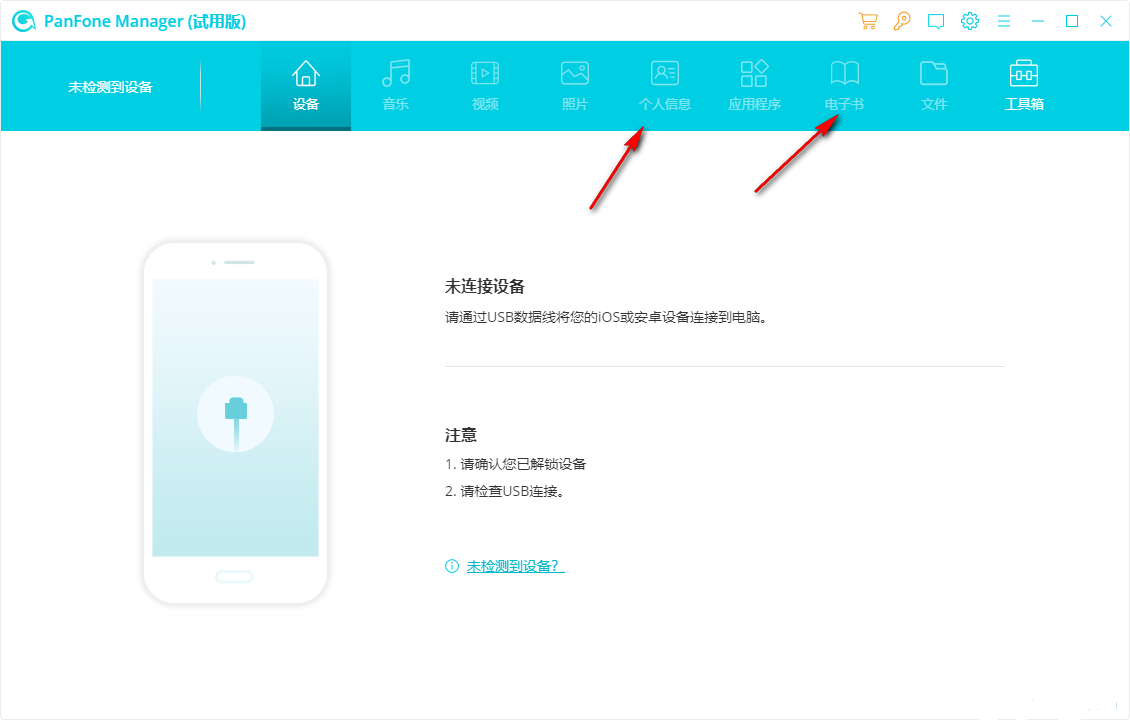
6.单击工具箱查看备份功能。如果您激活软件,您可以直接备份或查看heic转换功能。

7.heic转换只能通过激活软件来使用。如果你觉得PanFone Manager软件适合你,可以从官网购买注册码。
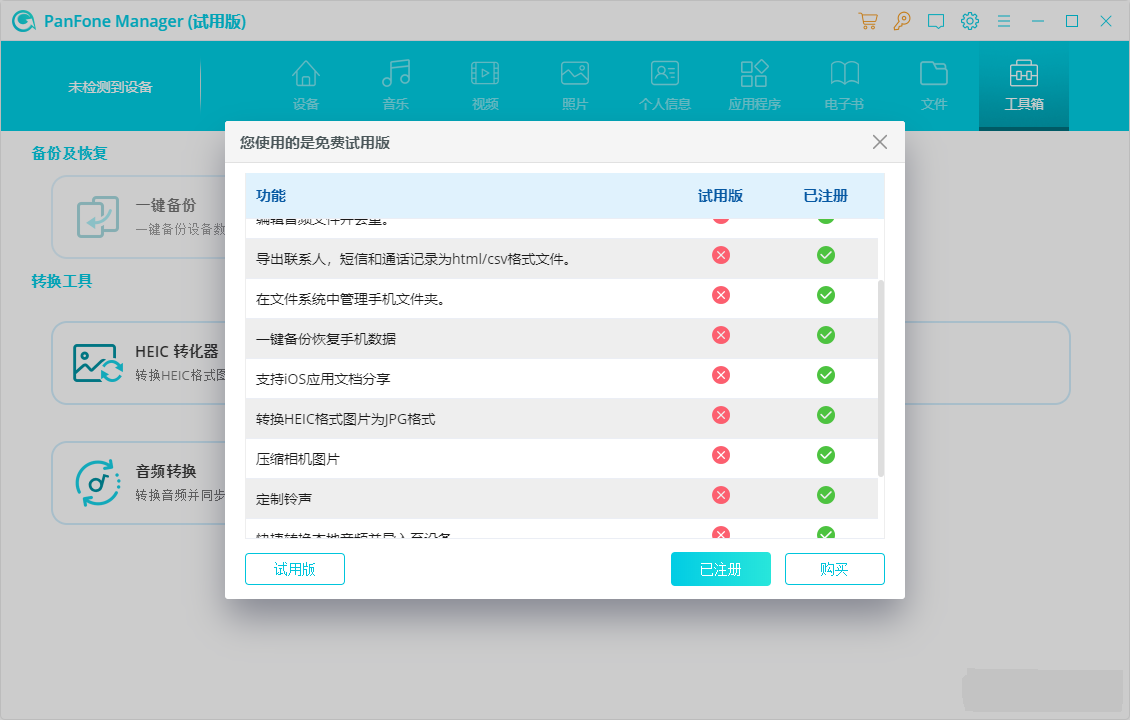
8.这是PanFone Manager的帮助界面。可以去官网查看教程。
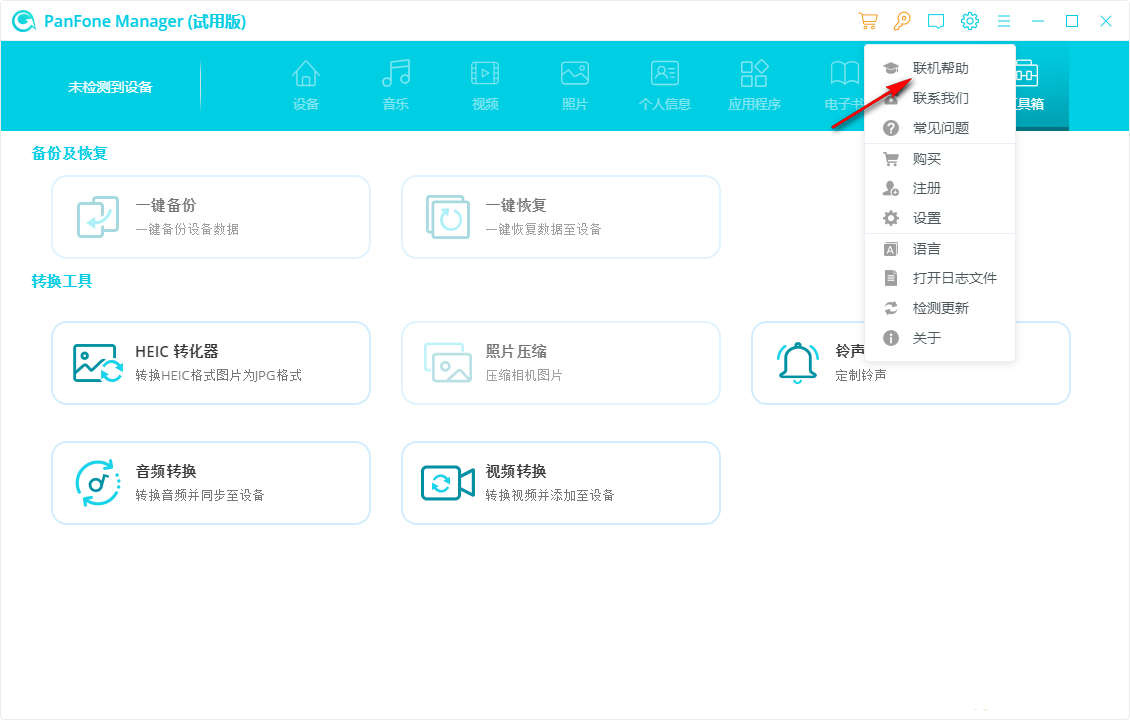
官方教程
如何管理音乐、视频和照片
如何传输和管理音乐文件
只需通过USB线将iPod touch、iPhone、iPad或Android手机连接到电脑上,然后启动PanFone手机管理器即可。
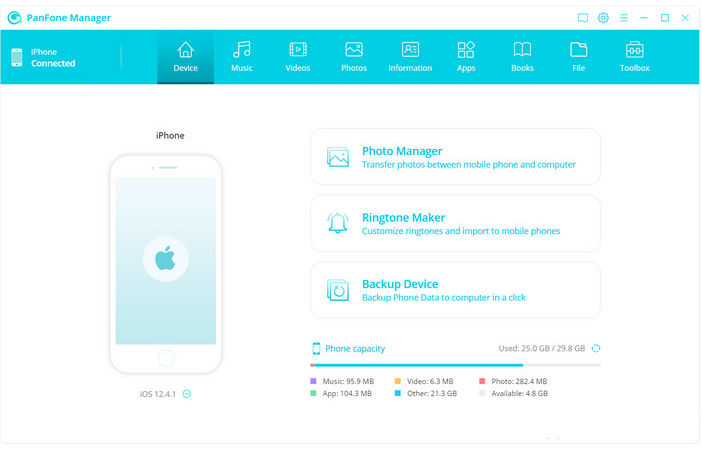
进入音乐选项卡,你可以从左侧面板中选择音频类型,如音乐、铃声、播客、有声书、itunes U、语音备忘录。您将在主窗口中看到五个项目:添加、导出、删除、刷新和删除重复项。了解如何在没有iTunes的情况下,在iPhone/iPad/iPod touch或Android设备和PC之间自由传输音乐文件。
1.点击“导出”按钮,将手机中的音乐文件导出/备份到电脑中。
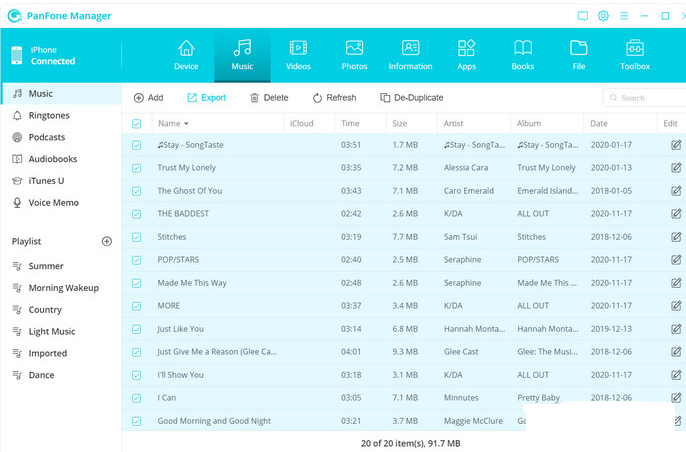
2.点击“添加”按钮,将音乐文件从PC导入iOS或Android设备。
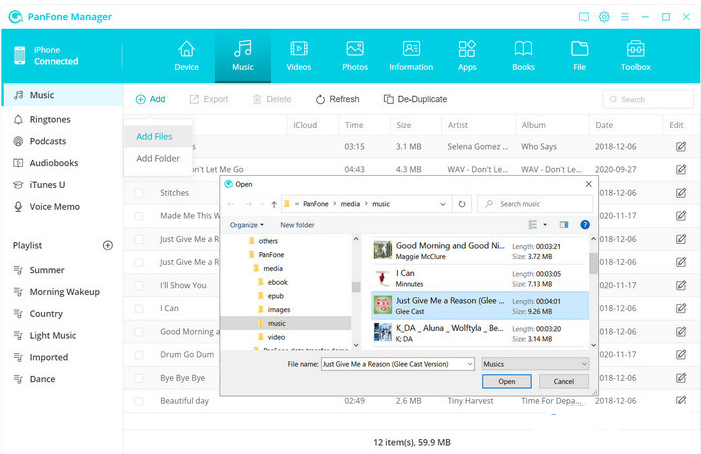
3.单击“编辑图标”修复ID3标签,包括作品、标题、艺术家、专辑、流派和年份。
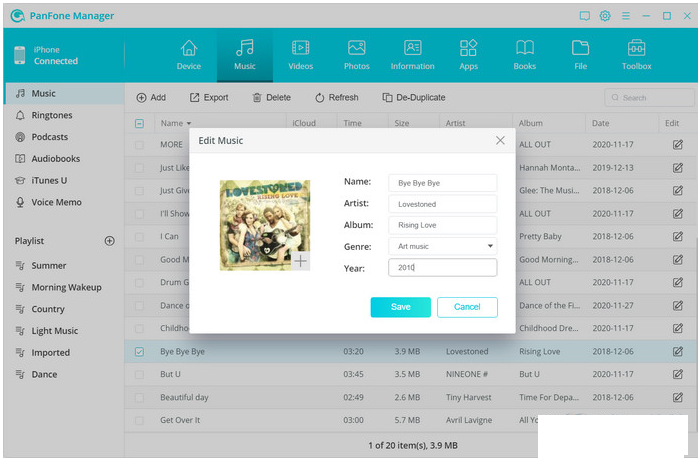
4.删除重复项以释放iOS/Android设备的存储空间。
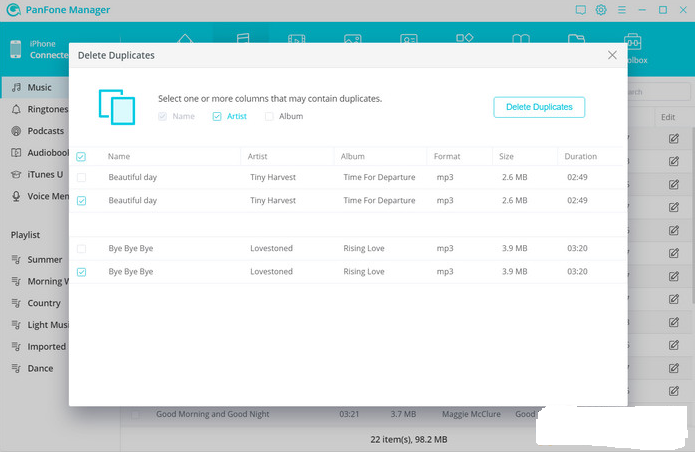
如何在iOS设备上管理图书
若要管理iOS设备上的图书、PDF文件和有声读物,请将iPod touch、iPhone或iPad连接到电脑,然后启动PanFone Mobile Manager。进入顶部菜单栏的图书模块,有新增、导出、删除、刷新四个选项。
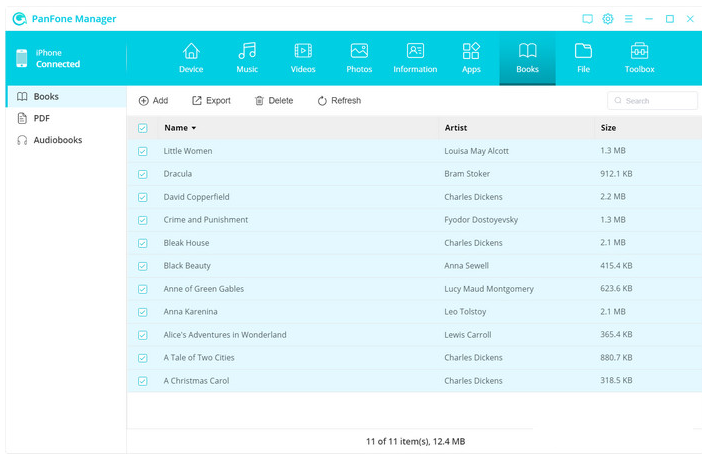
1.点按添加选项,将图书从电脑添加到iOS设备。
2.点按“导出”选项,将电子书、pdf文件或有声读物从iOS设备传输到电脑进行备份。
3.点按“删除”选项,有选择地从iOS设备中删除图书文件。

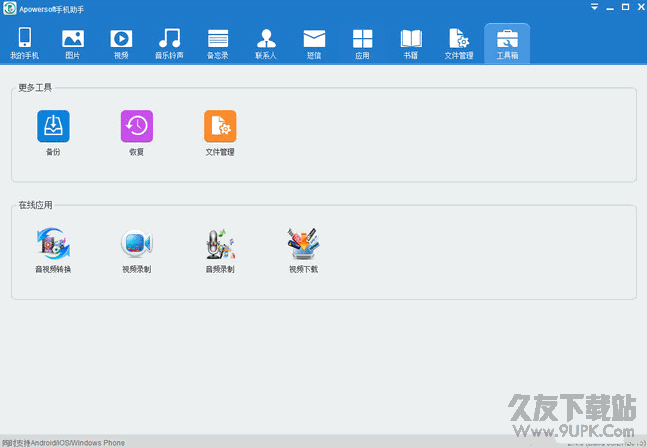



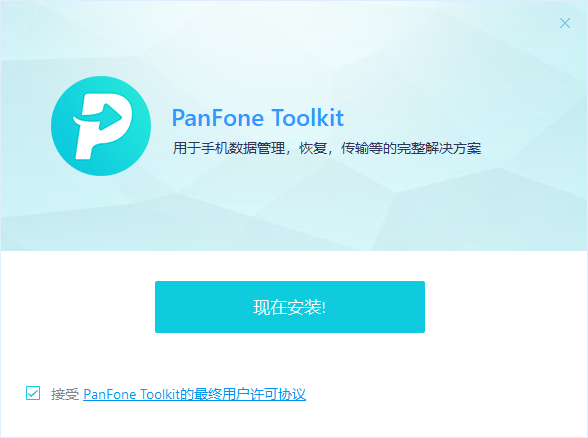
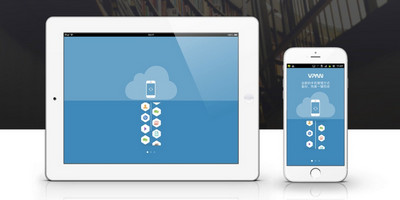
 软件备份 1.0安卓版
软件备份 1.0安卓版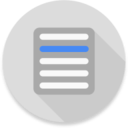 全能分词
全能分词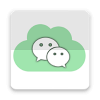 微信备份 1.9.3安卓版
微信备份 1.9.3安卓版 超级备份 2.1.08安卓版
超级备份 2.1.08安卓版 GO备份 3.5.1安卓版
GO备份 3.5.1安卓版 钛备份 8.0.0.1安卓版
钛备份 8.0.0.1安卓版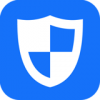 yy备份 3.5安卓版
yy备份 3.5安卓版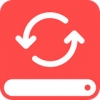 备份和恢复 3.0.2安卓版
备份和恢复 3.0.2安卓版 WikidPad 采用Wiki(维基百科词条)风格,管理和编辑笔记都非常方便,并且支持跨平台,在Windows、linux、Mac平台下都有对应的版本,还有很多强大的插件支持,在国外尤其是开源社区拥有较大影响力,更重要的是,强大的...
WikidPad 采用Wiki(维基百科词条)风格,管理和编辑笔记都非常方便,并且支持跨平台,在Windows、linux、Mac平台下都有对应的版本,还有很多强大的插件支持,在国外尤其是开源社区拥有较大影响力,更重要的是,强大的...  千鱼数据管理专家功能强劲、便捷好用,支持大批量数据分割、合并、去重、过滤、随机排序、邮箱分拣等操作,非常的方便快捷。
千鱼数据管理专家功能强劲、便捷好用,支持大批量数据分割、合并、去重、过滤、随机排序、邮箱分拣等操作,非常的方便快捷。 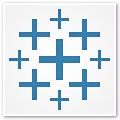 Tableau Desktop结合了先进的数据库和计算机图形技术,让您可以在笔记本计算机上分析巨大的数据集,以一种全新的方式安全地共享可视化和底层数据,帮助人们快速打破技术壁垒,充分使用数据来帮助决策。有需要的用户欢...
Tableau Desktop结合了先进的数据库和计算机图形技术,让您可以在笔记本计算机上分析巨大的数据集,以一种全新的方式安全地共享可视化和底层数据,帮助人们快速打破技术壁垒,充分使用数据来帮助决策。有需要的用户欢...  Edraw Project能够帮助用户进行分配资源、跟踪进度、管理预算、控制成本和生成报表等多个功能,是一款非常好用的软件,是管理人员必备的一款软件。有需要的用户欢迎来久友下载站下载~
Edraw Project能够帮助用户进行分配资源、跟踪进度、管理预算、控制成本和生成报表等多个功能,是一款非常好用的软件,是管理人员必备的一款软件。有需要的用户欢迎来久友下载站下载~  mindmanager2019让您掌握关于您的工作、业务和世界的信息,可以看到隐藏的可能性,将信息和团队结合起来,让你瞬间开启头脑风暴,带给你更快更高的工作效率哦,喜欢的小伙伴可以体验下。
mindmanager2019让您掌握关于您的工作、业务和世界的信息,可以看到隐藏的可能性,将信息和团队结合起来,让你瞬间开启头脑风暴,带给你更快更高的工作效率哦,喜欢的小伙伴可以体验下。  QQ2017
QQ2017 微信电脑版
微信电脑版 阿里旺旺
阿里旺旺 搜狗拼音
搜狗拼音 百度拼音
百度拼音 极品五笔
极品五笔 百度杀毒
百度杀毒 360杀毒
360杀毒 360安全卫士
360安全卫士 谷歌浏览器
谷歌浏览器 360浏览器
360浏览器 搜狗浏览器
搜狗浏览器 迅雷9
迅雷9 IDM下载器
IDM下载器 维棠flv
维棠flv 微软运行库
微软运行库 Winrar压缩
Winrar压缩 驱动精灵
驱动精灵